編輯:Android資訊
本教程將主要以探索與了解為主要目的,但後續的系列文章則將進一步帶大家深入學習如何創建用戶界面、響應用戶交互操作以及利用Java編排應用邏輯。我們將專注於大家剛剛開始接觸Android開發時最常遇到的項目內容,但也會同時涉及一部分已經存在於應用結構當中的其它一些元素。在今天的文章中,我們不會對這些額外元素進行深入探討。總而言之,了解關於Android應用的基礎創建知識,這就是我們今天要完成的教學任務。
第一步
打開Eclipse並在Package Explorer當中查找我們已經創建完成的項目。在“src”文件夾裡,大家應該會看到設置項目所命名的項目包。包中應該包含我們的Activity類文件,這也是要在編輯器中打開的內容。源文件夾保存著我們在開發Android應用程序時所要用到的全部Java文件。
每當我們創建一個項目時,都會創建一個用於容納各Java類文件的包。一款應用程序可能擁有不止一個包,而且每個包當中也可能容納著多個類文件。這些類文件中的處理代碼能夠將我們的應用呈現給用戶、響應用戶的交互操作並執行任何的必要處理。從實質上看,類文件是在根據面向對象概念模型劃分與應用程序相關的代碼。
我們將在後續文章中進一步討論關於Java的概念以及對應實踐。在今天的教程內,大家只需理解一個Java應用會將各類處理任務拆分成一定數量的對象。每個對象都由一個類聲明來定義,這在應用程序中通常是一個獨立的文件,不過也可以被嵌套在其它類文件當中。一個對象基本上就是一大段代碼,其中承載著與應用程序相關的某項功能的一部分。類文件中的代碼能夠引用應用程序中的其它類或者應用程序中的其它包。
在大家著手進行應用程序開發時,首先需要向源文件夾中的包中添加Java類。一個向用戶提供用戶界面的典型Android應用將擁有至少一個Activity文件,應用中的不同屏幕顯示內容還要用到更多Activity類。其它一些類型的應用,例如工具程序或者服務,則采用不同的結構。大家最好首先關注Activity UI這種類型的應用程序,並在熟練掌握之後再接觸其它應用類型。
第二步
現在查看新應用中的Activity類文件。我們會在本系列教程的後續文章中進一步探討Activity代碼,因此目前大家不用太過關注細節。今天我們主要面向應用中的主Activity,它會在應用啟動後同時開始生效。大家的應用也可能會啟動其它一些用於用戶交互的Activity。在我們創建自己的項目時,Eclipse會對應用進行設置並將主Activity作為主類——它在項目清單當中也將被作為主Activity進行顯示,我們稍後會看到。
在主Activity類當中,大家會看到onCreate方法,其中包含的代碼將在Activity被創建——也就是應用程序啟動時開始執行。在該方法中,大家會看到以下代碼行:
setContentView(R.layout.activity_main);
在我們啟動項目之後,這一行的內容用於指定我們所創建的布局文件,告訴Android將其作為內容視圖。這意味著無論布局文件中包含什麼樣的內容,都將在該Activity顯示在屏幕上時呈現給用戶。
我們將在稍後進一步探討相關話題,目前暫時需要將注意力集中在“R.layout.activity_main”語法上。這就是我們的Java代碼引用應用程序資源的方式。我們將利用類似的語法通過資源的ID值對其進行引用,例如圖片及數據值等資源也可以通過這種方式實現引用。其中的“R”代表應用資源,後面的部分則用於指定保存在“res/layout”目錄下的條目類型——在這裡就是布局。這些資源最終要根據其名稱進行識別——對於示例中的布局,使用的就是文件名。由此推斷,我們要使用的語法就成了“R.type.name”。在我們開始編程之後,各位就會開始使用該語法。
在本系列的後續文章中,我們將向Activity類文件中添加代碼以實現用戶交互。現在打開應用中的“res”文件夾,大家會在其中找到多個子文件夾。這些文件夾是由Eclipse與ADT在我們啟用新Android項目後默認創建而成的,不過我們可能還需要為不同類型的資源添加其它一些目錄。
正如我們已經看到,項目創建後所生成的布局文件會保存在“res/layout”文件夾中。如果某款應用擁有多個Activity屏幕,那麼一般會為每個屏幕保留一個獨立的布局文件。大家可能還會將布局文件用於個別UI條目。當大家為Activity創建類文件時,需要如上所述利用setContentView進行布局設置。除此之外,大家也可以通過Java代碼進行布局設置——這算是種備選方案。在我們的示例中,布局設置是在應用執行時動態生成的。不過利用XML的優勢在於,我們可以在界面設計工作中直觀感受布局方案的視覺效果。
在應用程序的主布局文件當中(現在應該已經用編輯器打開了),大家會看到XML結構。如果各位之前沒有接觸過XML也不必擔心,我們會在後續文章中進一步討論這些基礎知識。就目前來說,大家只需了解:XML是一種標記語言,類似於HTML——如果之前接觸過Web開發的話。XML文件利用樹狀結構作為數據模型。通常來說,一個布局文件擁有一個根布局元素,並將其作為特定布局類型模型——其中所包含的用於UI條目的子元素則包括按鈕、圖片及文本等。
大家在資源目錄下應該會看到多個在名稱中包含“drawable”字樣的文件夾,這些文件夾用於保存應用程序所使用的圖片文件。這些圖片文件可以是我們在Eclipse之外所准備的數字圖片文件,格式包括PNG或者JPEG等。或者,大家也可以通過XML代碼來描述形狀、顏色以及外觀,從而定義特定可繪制資源。一旦我們在drawable文件夾中創建了文件,就可以在應用布局文件或者Java代碼中進行引用。這樣一來,之前准備好的視覺元素就能用於應用UI了。
資源目錄中會保留針對每一種密度桶的drawable文件夾。這些密度桶是各類運行Android系統的設備在像素密度方面的通用型分類依據。具體類別分為低、中、高、超高與超超高密度四種。只需從對應類型中作出選擇,我們就可以在密度桶的幫助下輕松簡化多屏幕密度的支持過程。這意味著當我們在項目中包含圖片文件時,可以將其放置在不同密度的文件夾當中,並通過裁剪提供滿足各種密度方案的版本。
在“res”目錄中,我們會看到一些標題中帶有“values”字樣的文件夾。這些文件夾用於容納大家希望在應用程序中所使用的數據值。這些值可以包含文本字符串以及數字。包含XML文件的值文件夾會列出其中的一項或者多項值。每份列表都包含一個名稱以及內容中的值。應用中的其它文件,例如Java類或者布局文件,能夠通過這些名稱為引用這些值。在典型用例中,我們能夠需要通過這些保存在文本字符串的值在UI元素當中顯示內容——例如按鈕。
應用程序中的不同值文件允許大家針對特定屏幕尺寸及API級別對值進行修改。如果同樣的值足以應對多川設備,則可以被直接保存在“Values”文件夾內。
在查看應用程序中的主文件夾時,大家一定會發現項目的清單文件。通過雙擊即可利用編輯器將其打開。接下來,我們會看到一個顯示其內容的圖形界面。點擊編輯器窗口底部的“AndroidManifest.xml”標簽來查看其XML代碼。這個文件將應用程序的各個方面定義成統一整體。Eclipse與ADT會在我們創建應用的同時,在清單中創建特定元素,具體創建方式取決於大家在項目創建過程中的設置。大家可以手動向清單中添加其它元素,例如添加其它Activity。
我們將運行其中的一部分主元素,旨在理解清單的作用,不過還有其它多種元素可以被包含其中。在清單中所列舉的新應用項目元素當中,我們將看到uses-sdk元素,我們利用它表示最小及目標API級別。Application元素中包含指向啟動機制與應用程序名稱的屬性。在application元素中還存在著一個activity元素,會在應用程序開始運行時通過intent-filter元素作為主Activity啟動。當我們向應用中添加新的Activity時,則會為每個相關元素添加新的activity元素。
大家可能還需要向清單中添加其它元素,其中包括uses-permission元素,用於羅列應用所要求的權限——用戶會在安裝應用之前觀看到該列表。權限中包含多種操作條目,例如通過互聯網獲取數據、寫入存儲或者訪問設備上的其它功能——如相機。清單還會列舉應用程序所能支持的設備類型以及其它一些應用程序組件(例如後台服務)。
講到這裡,我們已經談到了大家需要了解的Android應用程序項目結構中的各大主要方面。隨著對Android開發的學習,大家將在今後經常與這些內容打交道。通過Eclipse,我們還會看到項目中包含的其它一些文件及目錄,不過就目前來說基本都可以直接忽略。
正如在前面看到的,大家可以利用“R.”語法實現資源引用。Eclipse以及管理系統的ADT都會引用應用中來自Java的資源。當大家在項目中對這些資源進行添加或者編輯時,Eclipse會將對應內容寫入“R.java”文件,從而幫助我們利用“R.”進行資源引用。當大家開始處理自己的Java文件,會在引用時看到Eclipse彈出的提示信息——這種機制能簡化對應用資源的管理工作。“R.java”文件被保存在“gen”文件夾中。請注意:千萬不要嘗試直接編輯這個文件,它會在我們編輯項目資源時自動生成。系統會通過為應用中的每項資源分配惟一整數ID的形式管理這一過程。
提示:當大家開始嘗試Android應用程序開發時,可能會在使用R時遇到問題。如果Eclipse顯示任何與R相關的錯誤信息,特別是“R無法被解析為一個變量”,則需要檢查類文件的起始內容,看看其中是否存在“R”的導入語句,例如“import android.R;”。如果找到了對應內容,特別是在已經將代碼復制並粘貼到文件中後,請刪除這一導入語句。如果遇到其它與R相關的提示,請確保資源文件當中不存在錯誤。如果問題仍然存在,嘗試利用“Project”,“Clean”清理項目。當一切努力皆告失敗時,試著重新啟動Eclipse。
在今天的文章中,我們了解了關於Android項目結構的基礎知識。大家可以再花點時間隨意查看項目中的其它文件及文件夾,借此了解項目的整體結構。在接下來的後續教程中,我們將在應用中創建用戶界面元素並處理用戶交互操作。我們還會探討關於Java編程的基本特性,借此進一步提升自己對Android開發項目的理解。
 對Android初學者的10個建議
對Android初學者的10個建議
本文由碼農網 – 小峰原創翻譯,轉載請看清文末的轉載要求,歡迎參與我們的付費投稿計劃! 這些Android開發的技巧都是我個人的經驗。總共10條,所以我又
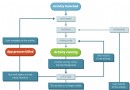 Android N 完全不同以往的四個新特性
Android N 完全不同以往的四個新特性
本文由碼農網 – 溫迪原創翻譯,轉載請看清文末的轉載要求,歡迎參與我們的付費投稿計劃! Google最近發布了Android的下一個版本,Android
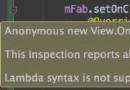 使用 Lambda 取代 Android 中的匿名類
使用 Lambda 取代 Android 中的匿名類
Lambda Lambda是第十一個希臘字母,大寫Λ,小寫λ,額,跑題了…Lambda表達式 是Java8的新特性之一: Lambda表達式 函數式
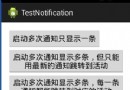 Android Notification 用法的4種形式
Android Notification 用法的4種形式
Android Notification在每一個Android應用開發中基本都會遇到,它可以按指定的規則向用戶推送一些消息,是一項非常實用的功能。本文主要介紹了A